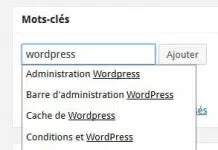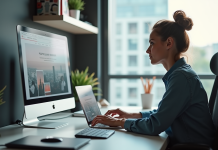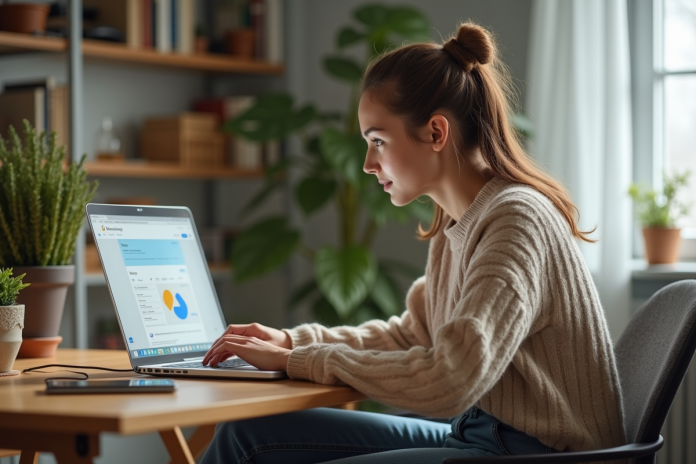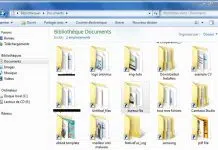9 heures, 12 appareils, 35 fichiers modifiés : la synchronisation Google Drive ne laisse rien au hasard. Derrière ce ballet invisible, une révolution silencieuse s’est imposée dans notre façon de gérer les documents.
Plan de l'article
- Pourquoi la synchronisation de Google Drive change votre gestion des fichiers au quotidien
- Quels réglages privilégier pour une synchronisation efficace et sans tracas
- Des astuces concrètes pour optimiser l’espace de stockage sur Google Drive
- Que faire si la synchronisation rencontre des problèmes ? Solutions et conseils pratiques
Pourquoi la synchronisation de Google Drive change votre gestion des fichiers au quotidien
La synchronisation Google Drive ne s’est pas contentée de nous simplifier la tâche ; elle a redéfini nos automatismes. Modifier un dossier sur son ordinateur, puis retrouver la dernière version sur téléphone ou tablette, c’est devenu un fait acquis. Le fichier, unique, voyage en temps réel entre nos appareils. On navigue d’un écran à l’autre sans jamais perdre le fil.
Le stockage se contrôle désormais sans réflexion. L’application Google Drive, sur Mac comme sur Windows, prend en charge en coulisse toutes les manipulations entre votre disque et le cloud. Les transferts à la main appartiennent à une autre époque. Les paramètres de synchronisation définissent lesquels de vos dossiers s’installent localement, lesquels transitent uniquement dans le nuage, libérant ainsi de la place. Et l’effet sur le travail collaboratif est flagrant.
Ainsi, plusieurs comptes Google peuvent accéder en simultané à un même dossier, le modifier et l’enrichir. Plus de perte d’informations, plus de versions croisées à rattraper.
Pour aller à l’essentiel, trois bénéfices ressortent clairement grâce à cette synchronisation :
- Accès immédiat : chaque changement de document apparaît sur l’ensemble des terminaux, sans attendre.
- Sauvegarde sans surveillance : plus besoin de vérifier à chaque instant, le risque d’oubli ou d’erreur s’amenuise sensiblement.
- Optimisation du stockage : une gestion affûtée grâce aux réglages qui permettent de cibler ce que vous souhaitez conserver sur votre ordinateur ou garder exclusivement en ligne.
Pour les utilisateurs en entreprise, la synchronisation s’intègre dans une logique globale de mobilité et de partage d’informations. Le document devient vivant, collectif, actualisé en permanence.
Quels réglages privilégier pour une synchronisation efficace et sans tracas
Pour maîtriser la synchronisation Google Drive sur ordinateur, il faut explorer en détail les options de l’outil. Deux modes principaux existent : le « streaming », qui ne télécharge sur la machine que les documents ouverts, libérant énormément d’espace, et le « miroir », qui maintient une copie intégrale de vos dossiers en local. Le choix dépend du volume de fichiers en jeu et de la puissance de votre ordinateur.
Sélectionner manuellement les dossiers à synchroniser se révèle souvent la meilleure option. Inutile de tout transférer : on se concentre sur ce qui compte vraiment, qu’il s’agisse de projets, de documents sensibles ou d’archives stratégiques. Ainsi, on préserve de l’espace, un point d’autant plus capital si l’usage est professionnel.
Activer la sauvegarde automatique ne prend que quelques clics : accéder aux préférences via l’icône Google Drive, puis choisir les dossiers spécifiques à surveiller. Pour ceux qui travaillent en équipe, Google Workspace fluidifie le partage tout en renforçant la protection des échanges.
Quelques paramètres méritent d’être envisagés pour affiner la synchronisation :
- Utiliser la synchronisation sélective pour contrôler la bande passante et éviter de tout saturer.
- Régler la fréquence adaptée selon la criticité des documents : en continu pour les dossiers vivants, en différé pour les archives.
- Passer à la sauvegarde à la demande lorsqu’on doit gérer de gros répertoires ou des fichiers inutilisés la plupart du temps.
Il ne faut pas négliger la gestion des conflits : si un même fichier est modifié à plusieurs endroits, Google Drive conserve chaque version et charge à l’utilisateur de choisir. La synchronisation n’est pas synonyme de duplicata simple ; elle demande une certaine vigilance, et des ajustements réguliers selon l’évolution de vos usages.
Des astuces concrètes pour optimiser l’espace de stockage sur Google Drive
Reprendre la main sur l’espace libre commence avec une mesure de base : vider la corbeille. Tant que les fichiers supprimés n’ont pas été effacés définitivement, ils occupent de l’espace. Ce réflexe s’avère salutaire pour ceux qui manipulent des archives volumineuses ou partagent beaucoup de contenu.
Autre point de vigilance : photos et vidéos. Les doublons se multiplient fréquemment entre Google Drive et Google Photos. Conservez vos médias dans le service le plus adapté, ou ajustez les paramètres pour éviter la redondance. Les vidéos, tout particulièrement, consomment de nombreux gigaoctets : mieux vaut parfois les archiver localement ou compresser avant envoi.
Pensez aussi à contrôler les fichiers délaissés. Le menu « Stockage » dans Google Drive affiche les éléments les plus volumineux. Classer par taille révèle rapidement ceux qui minent votre quota. Les documents obsolètes ou consultés à de rares occasions peuvent être déplacés hors du cloud si besoin.
Voici plusieurs pistes à explorer pour affiner l’optimisation :
- Désactiver la synchronisation automatique des dossiers éphémères, inutiles à conserver en ligne.
- Supprimer régulièrement les anciennes versions d’un document, qui s’accumulent et viennent alourdir la sauvegarde.
- Contrôler les droits de partage : seuls les documents que vous stockez ou modifiez sont déduits de votre quota, pas ceux partagés vers vous.
Les utilisateurs de Google Workspace peuvent par ailleurs configurer des politiques collectives de conservation. Cela évite les débordements et installe une rigueur bénéfique pour l’ensemble du groupe, allégeant le processus de synchronisation et de sauvegarde.
Que faire si la synchronisation rencontre des problèmes ? Solutions et conseils pratiques
Un blocage, un fichier qui refuse de se charger, une mise à jour inachevée : les accros de la synchronisation Drive sont rares mais jamais impossibles. En premier lieu, vérifier la connexion internet est une évidence ; souvent, redémarrer le routeur suffit à remettre l’ensemble en mouvement. Si votre application signale une erreur, prenez le temps de vérifier si tout fonctionne en local ou s’il faut intervenir sur la configuration.
En cas de blocage persistant, déconnectez puis reconnectez votre compte Google sur l’application. Cette opération réinitialise les réglages sans toucher à vos documents. Sur certains ordinateurs, des autorisations limitées ou un antivirus trop restrictif peuvent gêner la synchronisation : un passage dans les réglages de sécurité règle souvent le souci. Enfin, pensez à maintenir l’application à jour que ce soit sur Mac ou Windows.
Face à une difficulté, voici quelques gestes à tester pour débloquer la situation :
- Supprimer puis restaurer les fichiers récalcitrants : cela réengage la synchronisation sur de bonnes bases.
- Mettre temporairement la synchronisation en pause, puis la relancer pour forcer une nouvelle tentative.
- Si rien n’y fait, désinstaller puis réinstaller Drive : cela s’accompagne idéalement d’un passage à la synchronisation sélective pour mieux superviser l’espace utilisé.
Dans un cadre d’équipe avec Google Workspace, donner les droits d’administration à un collègue peut parfois permettre de restaurer ou de supprimer plus rapidement ce qui bloque. Dernière précaution salutaire : avant toute manipulation risquée, conservez en local une copie de vos documents sensibles. Mieux vaut prévenir.
La synchronisation Google Drive, discrète et fiable lorsqu’on l’ajuste à ses besoins, devient rapidement une évidence. Et si demain encore, un simple réglage suffisait à accorder toute votre organisation numérique en parfaite harmonie ?